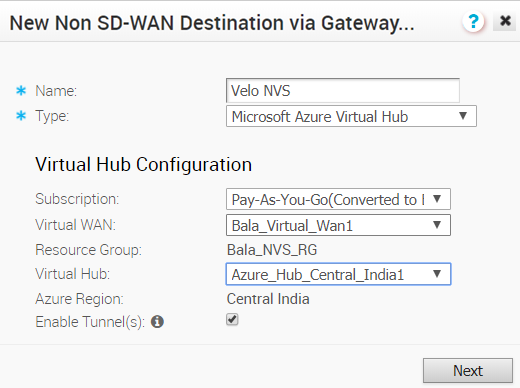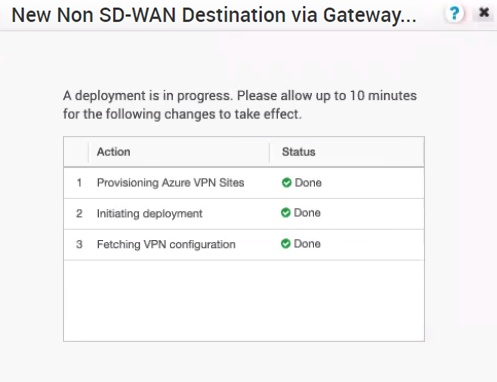SD-WAN Orchestrator で [Microsoft Azure Virtual Hub] タイプの Non VMware SD-WAN Site を構成する方法について説明します。
SD-WAN Orchestrator で [Microsoft Azure Virtual Hub] タイプの Non VMware SD-WAN Site を構成するには、次の手順を実行します。
前提条件
- IaaS サブスクリプションが構成されていることを確認します。手順については、Infrastructure as a Service Provider (IaaS) サブスクリプションの構成を参照してください。
- Azure に Virtual WAN と Virtual Hub が作成されていることを確認します。手順については、ブランチから Azure への VPN 接続用の Azure Virtual WAN の構成を参照してください。
手順
結果
Azure VPN サイトが SD-WAN Orchestrator 側でプロビジョニングされると、[Virtual WAN] ページ > [Virtual WAN アーキテクチャ (Virtual WAN architecture)] > [VPN サイト (VPN sites)] に移動して、Azure ポータルで VPN サイト(プライマリおよび冗長)を表示できます。
次のタスク
- ブランチと Azure Virtual Hub 間のトンネルを確立するために、Microsoft Azure Non VMware SD-WAN Site をプロファイルに関連付けます。詳細については、プロファイルへの Non VMware SD-WAN Site の関連付けを参照してください。
- SD-WAN ルートを Azure ネットワークに手動で追加する必要があります。詳細については、VPN サイトの編集を参照してください。